Lỗi Reboot and select proper Boot device trên Windows
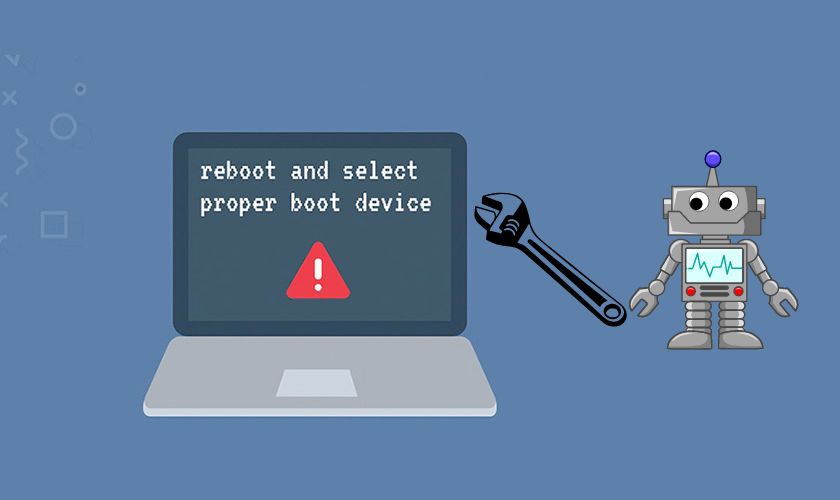
Lỗi Reboot and select proper Boot device được xem là một trong các lỗi khá thường gặp khi sử dụng máy tính. Vậy điều này là do đâu? Khi bị lỗi này chúng ta cần phải làm gì để sửa chữa được nó. Hãy cùng theo dõi bài viết dưới đây để hiểu hơn về nguyên nhân và cách khắc phục hiệu quả nhé!
Vì sao có lỗi Reboot and select proper Boot device
Trước khi tìm cách sửa chữa, chúng ta cần hiểu rõ lỗi Reboot device này là gì. Và vì sao máy tính của bạn lại xuất hiện lỗi như vậy.
Lỗi Reboot and select proper Boot device là cách mà máy tính thông báo đến bạn rằng nó không thể tìm thấy hệ điều hành. Trong quá trình khởi động máy, hệ thống thông tin BIOS/UEFI sẽ tìm kiếm ổ cứng. Nơi mà hệ điều hành đang sử dụng và hiển thị màn hình đăng nhập Windows.
Trong trường hợp BIOS/UEFI không tìm ra hệ điều hành đang ở đâu, nó sẽ không thể nào load được. Và đây chính là khi lỗi Reboot and select proper Boot device xuất hiện.
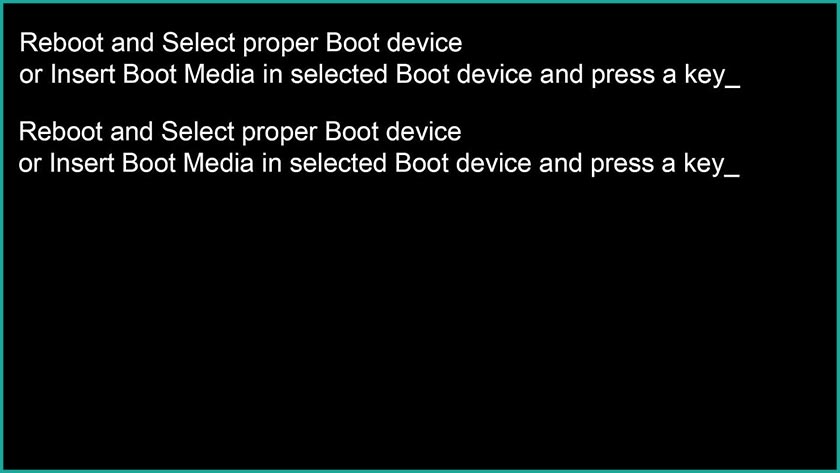
Có khá nhiều nguyên nhân khiến máy tính bị lỗi Reboot. Bạn có thể gặp phải nó vì những lý do như sau:
- Cài đặt hệ thống BIOS/UEFI bị hỏng.
- Ổ cứng mà hệ điều hành sử dụng bị hỏng.
- Bị hư phần cứng.
Lỗi Reboot and select proper Boot device có ảnh hưởng gì?
Máy tính bị lỗi Reboot sẽ gây ảnh hưởng đến một số tác động như:
- Không thể khởi động thành công, máy tính bị đóng băng.
- Bàn phím không thể hoạt động.
- Người dùng không thể sử dụng máy tính để xử lý những tác vụ đang cần thực hiện.
Như vậy, lỗi Reboot sẽ làm cho máy tính của bạn không thể nào hoạt động. Và tất nhiên điều này sẽ gây ảnh hưởng rất nhiều cho việc học tập và làm việc. Đặc biệt là khi bạn phải sử dụng máy tính để xử lý những vấn đề đang cần gấp.
Tổng hợp 4 cách sửa lỗi Reboot and select proper Boot device
Muốn sửa lỗi Reboot bạn nên căn cứ theo nguyên nhân gây lỗi. Dưới đây là 4 cách sửa lỗi hiệu quả nhất. Cùng tham khảo nhé!
Do lỗi cổng USB hoặc CD-Room
Với máy tính bị lỗi Reboot device do cổng USB hay CD-Room, bạn có thể khắc phục bằng cách sau:
- Bước 1: Hãy rút USB ra khỏi máy tính của bạn. Thử khởi động lại để kiểm tra xem máy đã hoạt động bình thường hay chưa?

- Bước 2: Nếu vẫn chưa được, hãy tiếp tục tháo CD-Room ra khỏi máy tính. Và tiến hành khởi động lại máy thêm lần nữa nhé.
Do thiết lập sai trong BIOS
Nếu bị lỗi Reboot and select proper Boot device là do thiết lập trong BIOS bị sai. Vậy bạn có thể khắc phục nó bằng cách:
- Bước 1: Khi khởi động máy tính, bạn hãy thử nhấn phím Delete, F2, F10 hoặc nhấn phím esc (tùy vào từng dòng máy). Khi đó, bạn sẽ vào được BIOS của máy tính.
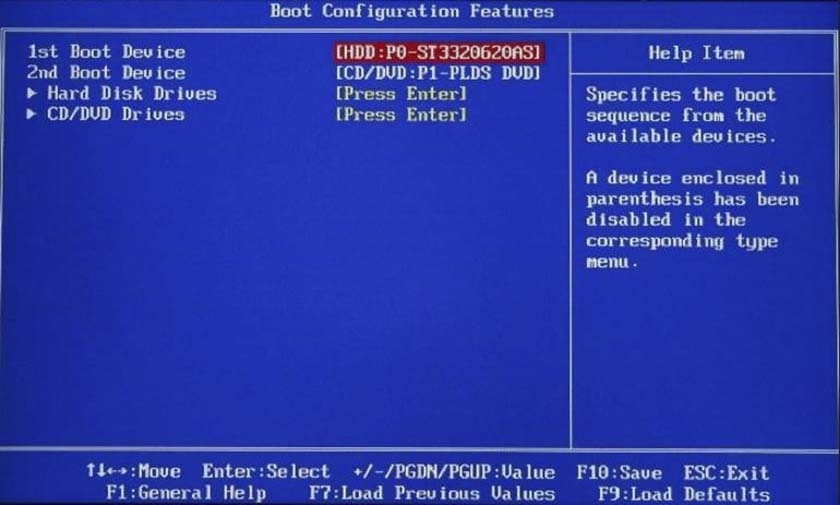
- Bước 2: Tiếp theo, tìm tính năng Load Default Setting. Nhấn chọn vào mục Cài đặt lại mặc định ban đầu, sau đó nhấn Lưu và bắt đầu khởi động lại máy tính.
Chỉ với những bước làm đơn giản như trên bạn để sửa được lỗi device do thiết lập sai BIOS.
Do đặt sai phân vùng hoạt động
Lỗi Reboot có thể là do đặt sai phân vùng hoạt động. Nếu bị trường hợp như vậy, bạn có thể thử khắc phục bằng cách:
- Bước 1: Nhấn tổ hợp phím Windows + R. Nhập vào từ khóa cmd và nhấn OK để mở hộp thoại Command Prompt. Hoặc đơn giản hơn, nhập từ khóa cmd trên thanh tìm kiếm và chọn vào phần mềm Command Prompt.
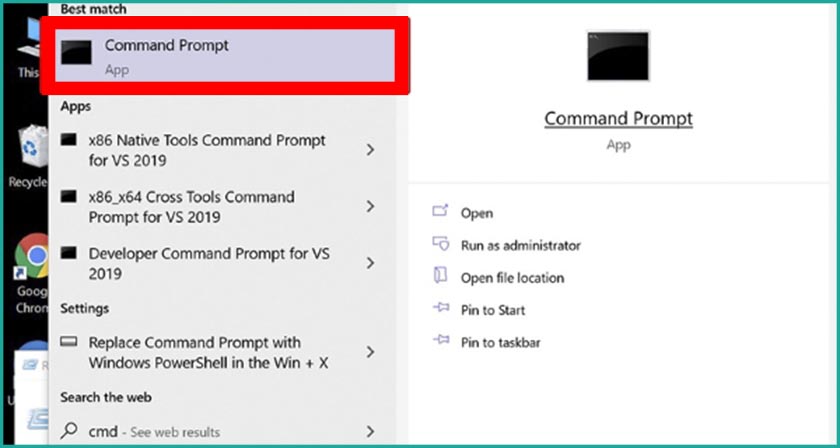
- Bước 2: Nhập diskpart để kiểm tra xem ổ đĩa nào đang chứa hệ điều hành. Sau đó, nhập disk X (với X là tên ổ đĩa đang chứa hệ điều hành).
- Bước 3: Để liệt kê phân vùng trên ổ đĩa, hãy nhập list partition. Tiếp theo, hãy nhập select partition A (với A là phân vùng System).
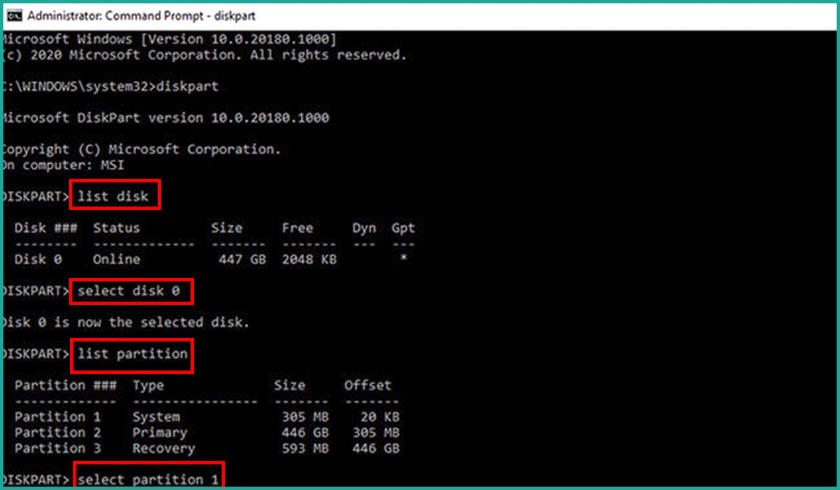
Nhập lệnh active để đánh phân vùng này đang hoạt động. Sau đó hãy thử khởi động lại máy và kiểm tra xem đã sửa được lỗi hay chưa.
Cách sửa lỗi Reboot and select proper Boot device khác
Nếu đã làm 3 cách trên mà vẫn không thể sửa được lỗi Reboot and select proper Boot device, bạn hãy thử cách dưới đây.
- Bước 1: Khởi động lại máy tính, nhấn vào phím F8. Và tìm đến mục Advanced Options Menu.
- Bước 2: Nhấn chọn vào mục Last Known Good Configuration. Sau đó nhấn phím Enter là hoàn thành.
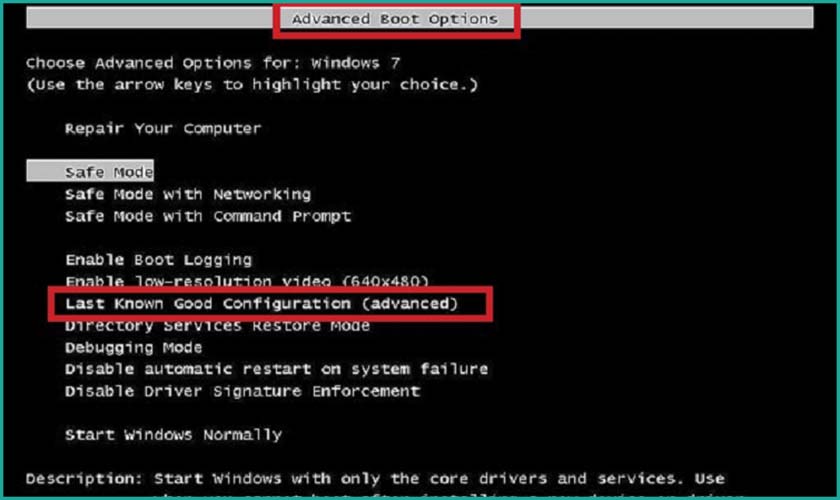
Đây là tính năng được dùng để nạp lại cấu hình phần mềm và phần cứng của máy. Nó có thể ứng dụng để khắc phục lỗi Reboot trên máy tính.
Lỗi Reboot and select proper Boot device là vấn đề cần khắc phục ngay để không ảnh hưởng đến việc sử dụng máy tính. Hi vọng các cách sữa lỗi mà mình chia sẻ trong bài viết này sẽ giúp bạn thực hiện thành công. Đừng quên chia sẻ bài viết đến nhiều người nếu thấy hữu ích nhé!






